Tämän viestin lukeminen tarkoittaa, että olet kokenut olosuhteita sekä AMR- että MP3-tiedostoissa. Ehkä sinun on muutettava AMR MP3:ksi iPhonessa tai Androidissa jostain syystä, kuten yhteensopivuusongelmasta. Varmasti verkossa on nykyään erilaisia työkaluja, mutta kaikki eivät tarjoa erinomaista laatua. Tässä tapauksessa eri menetelmät, jotka opit tästä artikkelista, ovat testien perusteella parhaat ratkaisut muunnostehtävällesi.
Osa 1. Mikä on AMR
AMR, joka tulee sanoista Adaptive Multi-Rate, on kooltaan pakattu äänitiedosto. Lisäksi se on tehty palvelemaan 3G-puhelimien puhedataa. Tarkemmin sanottuna tämä on oletustiedostomuoto, joka parantaa VOIP- ja mobiililaitteiden puhekoodausta. Tästä syystä monet käyttävät tätä muotoa tallentaessaan suurimman osan äänitallenteista matkapuhelimiinsa, loppujen lopuksi siinä on maksimoitu tiedostopakkaus, joka vaatii vain vähän tilaa laitteessa.
Liiallinen tiivistys on kuitenkin myös tärkein syy sen soveltuvuusongelmiin muille pelaajille. AMR tuskin voi toistaa useiden pöytätietokoneiden mediasoittimia, kuten myös joissain matkapuhelimissa. Tästä syystä monet valitsevat sen muuta AMR MP3:ksi sen sijaan.
Osa 2. Kuinka muuntaa AMR MP3:ksi Batch Onlinessa
Online-menetelmän käyttäminen on pohjimmiltaan käytännöllisin tapa. Siksi tarjoamme sinulle sopivimman muiden joukosta. The AVAide ilmainen videomuunnin on ollut asiantuntijoiden paras valinta, kun on kyse tiedostojen muuntamisesta verkossa välittömästi. Lisäksi tämä mukautuva verkkoratkaisu nopeuttaa muunnosprosessia, koska se käyttää kiihdytystekniikkaa, joka antaa sille 30 kertaa nopeamman prosessin kuin muut. Sen avulla käyttäjät voivat myös parantaa tuloksiaan erämuunnoksen aikana. Katsotaanpa, kuinka tämä ilmainen online-muunnin AMR:stä MP3:ksi toimii alla olevien ohjeiden mukaisesti.
Vaihe 1Vieraile Web-sivulla
Siirry selaimeesi ja käy AVAide Free Video Converter -verkkosivulla. Lyö LISÄÄ TIEDOSTOSI -välilehti saadaksesi käynnistysohjelman.
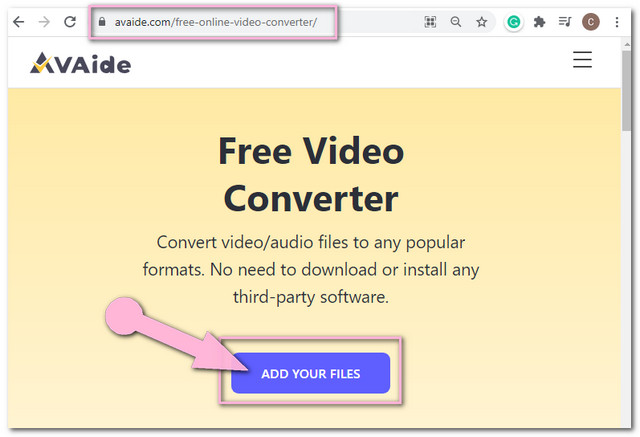
Vaihe 2Lataa AMR-tiedostot
Klikkaa LISÄÄ TIEDOSTOSI -painiketta vielä kerran liittääksesi ensimmäiset AMR-tiedostot. Lisää tiedostoja napauttamalla Lisää tiedosto -painiketta, joka sijaitsee käyttöliittymän vasemmassa yläosassa.
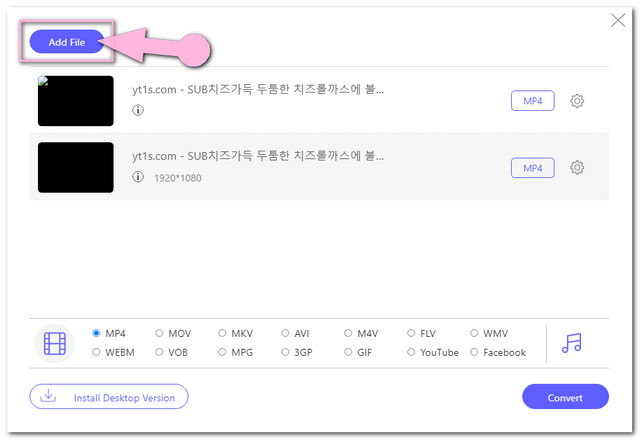
Vaihe 3Aseta lähdöt MP3-tiedostoiksi
Napsauta jokaista AMR-tiedostoa ja napauta sitten Merkintä kuva paljastaaksesi äänimuodot. Napsauta MP3-kuvaketta käyttöliittymän äänimuodoista. Voit myös säätää bittinopeutta, kanavaa, näytetaajuutta ja äänikooderia asetuksista napsauttamalla Asetus tämän online-AMR-MP3-muuntimen kuvake.
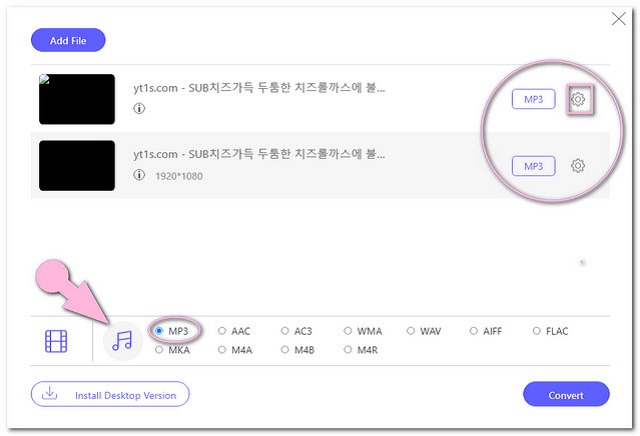
Vaihe 4Mene ja muunna
Napauta Muuntaa -painiketta, joten ennen muunnosprosessin alkamista sinun on valittava muunnetuille tiedostoille tiedostokohde. Valitse paikallisesta tiedostomuististasi, jonka voit tarkistaa heti muuntamisen jälkeen.
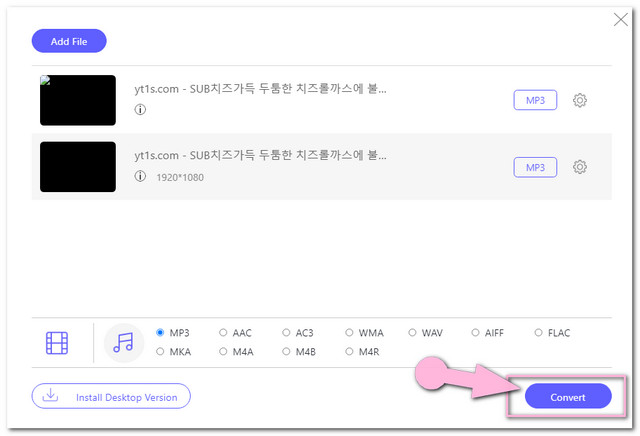
Osa 3. Kuinka muuntaa AMR nopeasti MP3:ksi Macissa
The AVAide Video Converter on kaikki mitä tarvitaan ollakseen erinomainen työkalu. Lisäksi tämä monitoimiohjelmisto ei toimi erinomaisesti vain Macilla, vaan myös Windowsilla. Se tarjoaa käyttäjilleen parhaat ominaisuudet ja hyödylliset työkalut tiedostojen luomiseen. Sen helppokäyttöisen käyttöliittymän ansiosta kuka tahansa, jolla on minkä tahansa tason asiantuntemusta, voi navigoida siinä. Lisäksi se ei ole vain paras videoissa, vaan myös loistava ohjelmisto muuntaa AMR MP3:ksi.
- Mahdollistaa muuntamisen 30x nopeammin kuin muut työkalut
- Mahdollistaa AMR-massatiedostojen muuntamisen
- Laaja tuki useille äänitiedostomuodoille
- Useat ääniasetukset, kuten trimmaus, yhdistäminen, pakkaaminen ja jakaminen
Vaihe 1Asenna työkalu
Lataa tämä ohjelmisto ilmaiseksi ja asenna se tietokoneellesi. Kun hankit, käynnistä se.
Vaihe 2Lataa AMR-tiedostot
Vedä ja pudota AMR-tiedostot käyttöliittymään. Vaihtoehtoisesti voit jatkaa Lisää tiedostoja -painiketta, joka sijaitsee vasemmassa yläosassa, ja lataa sitten niin monta tiedostoa kuin haluat.
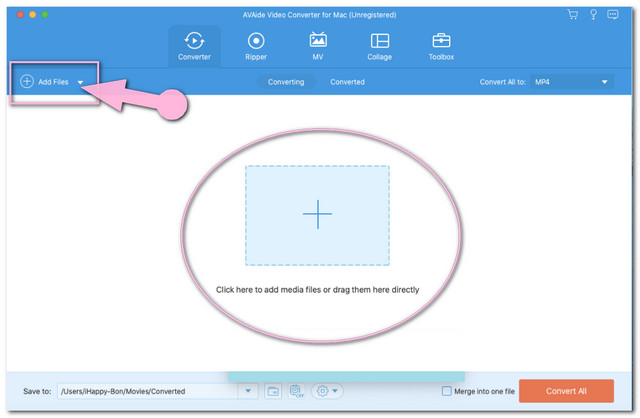
Vaihe 3Aseta tiedostot valmiiksi MP3-muotoon
Napauta vieressä olevaa nuolta Muunna kaikki muotoon -painiketta käyttöliittymän oikeassa yläkulmassa ja valitse sitten MP3 listatuista ääniformaateista.
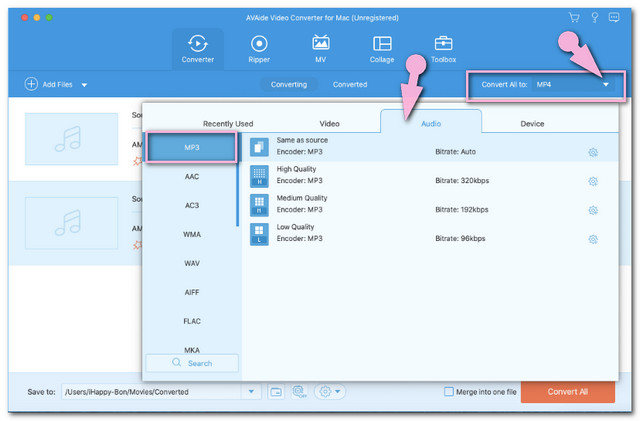
Vaihe 4Siirrä AMR MP3:lle
Aloita muunnosprosessi napauttamalla Muunna kaikki punainen painike oikeassa alareunassa. Huomaa tämän ohjelmiston nopea prosessi.
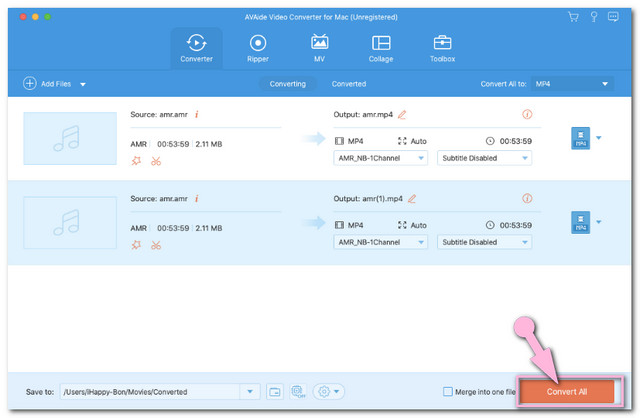
Osa 4. Kuinka muuntaa AMR vapaasti MP3:ksi Windowsissa
Olemme myös keränneet ohjelmistot, joiden vähiten odotat toimivan AMR:n vaihtamisessa MP3:ksi. Koska monet käyttäjät ovat tottuneet käyttämään niitä, alla on ohjeita tällaisten muunnosten käsittelemiseen Windows-pohjaisella työpöydällä.
1. iTunes
Ensinnäkin meillä on iTunes. Kyllä, tällä Macin sisäänrakennetulla mediasoittimella on Windows-versio, joka on valmis ladattavaksi. Monet kokeilevat tehoaan Windowsissa, koska se on myös hyvä tiedostojen muuntamiseen. Joten ilman muita hyvästi, katsokaamme kaikki alla ohjeet kuinka tehdä muuntaa AMR MP3:ksi iTunesissa.
Vaihe 1Tuo AMR-tiedostot kirjastoon
Siirrä AMR-tiedostosi kirjastoon. Mene Tiedosto, ja valitse Kirjasto sitten Tuo soittolista.
Vaihe 2Aseta Import-asetukseksi MP3
Kun olet hankkinut iTunesin, käynnistä se. Mene Muokata ja paina etusija -välilehti. Siirry kohtaan Yleiset ja mene kohtaan Tuo asetukset. Valitse Tuo käyttäen -vaihtoehdosta MP3 Enkooderi paina sitten Ok.
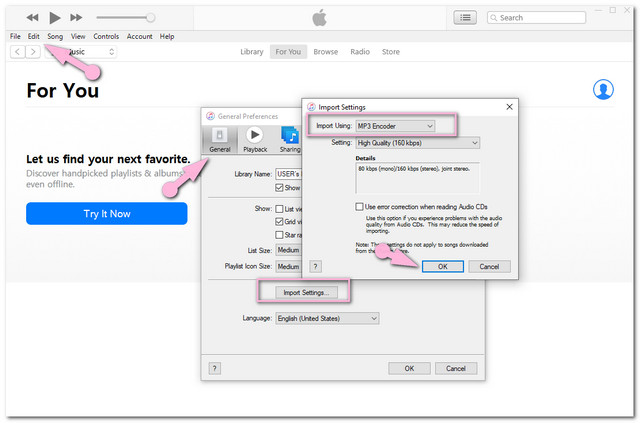
Vaihe 3Muunna tiedostot nyt
Napsauta muunnettavia AMR-tiedostoja ja siirry sitten kohtaan Tiedosto ja valitse Muuntaa. Klikkaa Luo MP3-versio, odota ja tarkista äskettäin muunnetut tiedostot.
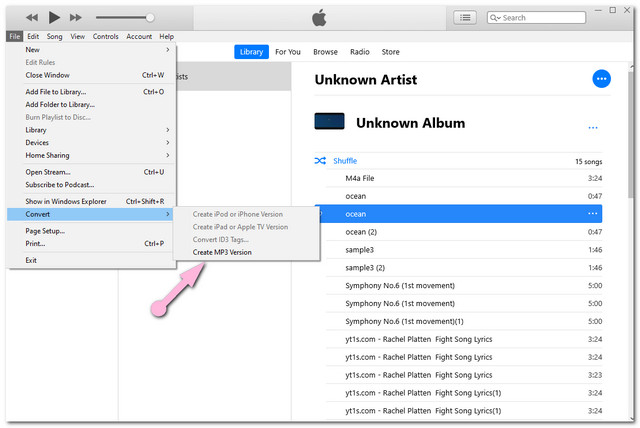
2. Windows Media Player
Windows Media Player on ollut erittäin hyödyllinen eri tiedostomuotojen toistamisessa. Toisaalta sillä on myös tapansa muuntaa ne. Tässä sisäänrakennetussa ohjelmistossa on tämä Rip Music, joka muuntaa äänitiedostot ALAC-, WAV-, MP3- ja FLAC-muotoon, kunhan sinulla on alkuperäinen tiedosto levyllä. Katso tähän liittyen alla oleva ohje AMR muuntamisesta MP3:ksi Windows Media Playerissa.
Vaihe 1Aseta formaatiksi MP3
Käynnistä Windows Media Player, siirry kohtaan Järjestää sitten Vaihtoehdot. Napauta Rip Musiikki -painiketta ja valitse sitten asetuksista muodoksi MP3. Napauta Kopioi CD automaattisesti napsauta sitten Käytä sitten OK -välilehti.
Vaihe 2Muunna lisäämällä levy
Aseta levy, jolle AMR-tiedosto on tallennettu. Muunnosprosessi alkaa myöhemmin, odota sen päättymistä ja tarkista sitten kirjasto.
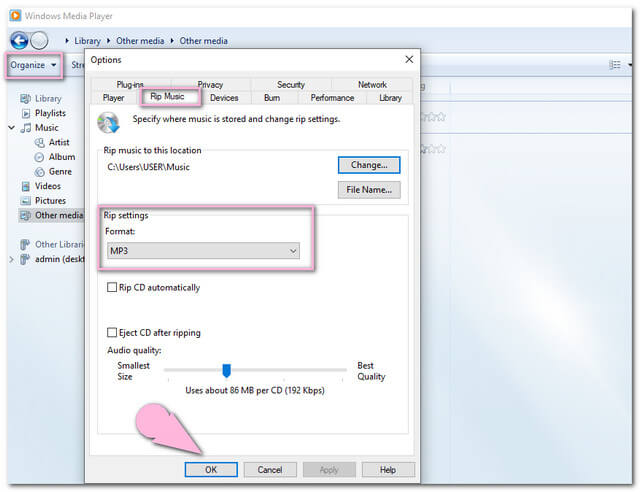
Osa 5. Suosituin Android-sovellus AMR:n muuntamiseen MP3:ksi
Android-vaihtoehdossasi on tämä All Audio Converter. Tämä mobiilisovellus on aina sormiesi päässä, koska se on helpommin saatavilla muuntaa AMR MP3:ksi Android-sovelluksen kautta. Odota kuitenkin, että monet mainokset ilmestyvät sitä käytettäessä, kuten olemme nähneet yksi toisensa jälkeen. Siitä huolimatta tämä sovellus on yksi ihanteellisista työkaluista asiantuntijoiden valinnan perusteella. Päinvastoin, olemme laatineet alla yksinkertaiset vaiheet, jotka auttavat sinua käyttämään sitä oikein.
Vaihe 1AMR-tiedoston valitseminen
Kun sovellus on hankittu, sinun tarvitsee vain napauttaa Muunna-välilehteä, napsauttaa AMR-tiedostoa ja napauttaa sitten Tarkista-kuvaketta.
Vaihe 2Aseta ulostuloksi MP3
Valitse tulosteeksi MP3 tiedostomuotojen joukosta. Sinulla on mahdollisuus mukauttaa tulostus haluamallasi tavalla.
Vaihe 3Aloita muunnos
Lopuksi paina Tarkistaa -kuvaketta aloittaaksesi muunnosprosessin. Odota, että se on valmis, ja tarkista sitten tiedostojen tallennustila.
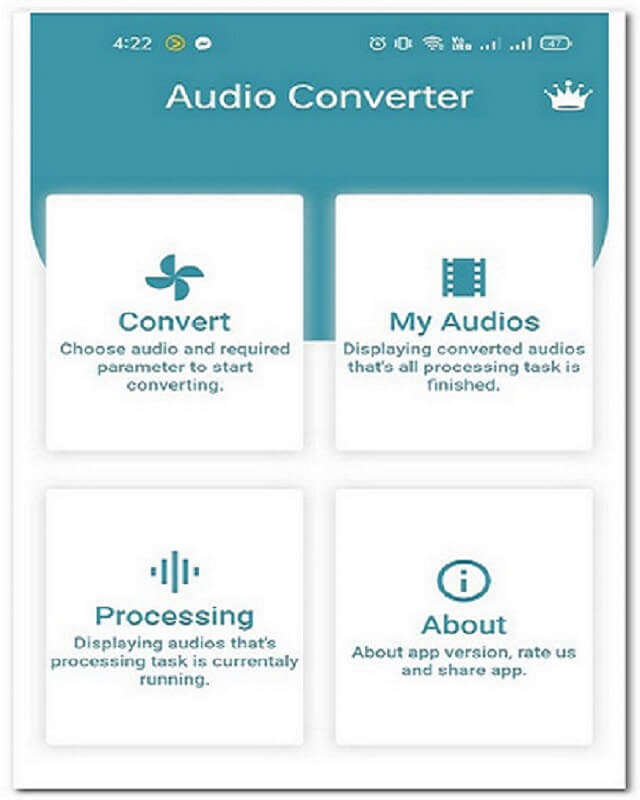
Osa 6. Usein kysyttyä AMR:stä ja MP3:sta
Muuntaako Audacity AMR:n MP3:ksi?
Kyllä, Audacity tukee AMR-muunnoksia MP3-, WAV- ja OGG-muotoihin.
Kummalla on pienempi tiedostokoko MP3 tai AMR?
Koska molemmilla on pakatut tiedostot, AMR:llä on silti pienempi tiedosto, koska se käyttää suurempaa pakkausta.
Kummalla on parempi laatu, MP3 vai AMR?
Molemmat sisältävät hyvää laatua niiden erityiskäytössä, joka on puheen AMR ja musiikin MP3.
Olet valinnut parhaat muuntajat tarpeisiisi. Todellakin, on vielä muutamia, jotka on merkitty parhaiksi, mutta testien ja muiden huomioiden mukaan yllä esitetyt muuntimet ylittävät ne kaikki. Suosittelemme kuitenkin lämpimästi AVAide Video Converter jos haluat kokea monia hyödyllisiä ominaisuuksia. Sanomattakin on selvää, että se on ainoa, joka teki muuntamisesta helpoimman ja nopeimman.
Täydellinen videotyökalupakkisi, joka tukee yli 350 formaattia muuntamiseen häviöttömään laatuun.
Muunna MP3-muotoon
- Muunna MP4 MP3:ksi
- Muunna MOV MP3:ksi
- Muunna AVI MP3:ksi
- Muunna WMV MP3:ksi
- Muunna AAC MP3:ksi
- Muunna FLV MP3:ksi
- Muunna CAF MP3:ksi
- Muunna AMR MP3:ksi
- Muunna OGG MP3:ksi
- Muunna MKV MP3:ksi
- Muunna FLAC MP3:ksi
- Muunna AIFF MP3:ksi
- Muunna APE MP3:ksi
- Muunna M4V MP3:ksi
- Muunna VOB MP3:ksi
- Muunna MPEG MP3:ksi
- Muunna MTS/M2TS MP3:ksi
- Muunna SWF MP3:ksi
- Muunna DivX MP3:ksi
- Muunna AC3 MP3:ksi
- Muunna WAV MP3:ksi
- Muunna WebM MP3:ksi
- Muunna WMA MP3:ksi



 Suojattu lataus
Suojattu lataus


